当我们要给电脑屏幕录像的时候,都会喜欢使用一些录像软件来操作,比如屏幕录像专家就很好用,可以帮助用户们很好的录像,但是很多用户在下载安装屏幕录像专家之后,却不知道要如何录像,为此,现在给大家带来使用屏幕录像专家录像的步骤吧。
具体方法如下:
1、打开百度,在百度搜索框中搜索“屏幕录像专家”,然后在百度软件中心选择下载即可。
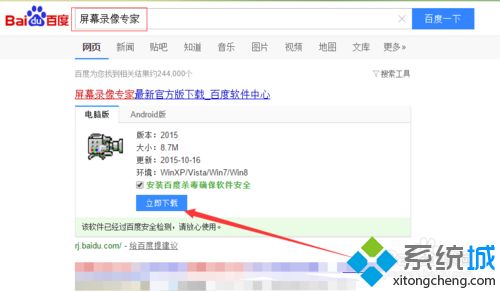
2、下载安装完成后,我们在桌面上找到快捷方式,双击打开它,在打开的过程中会有很多提示,只要不是警告,我们点击确定就好。
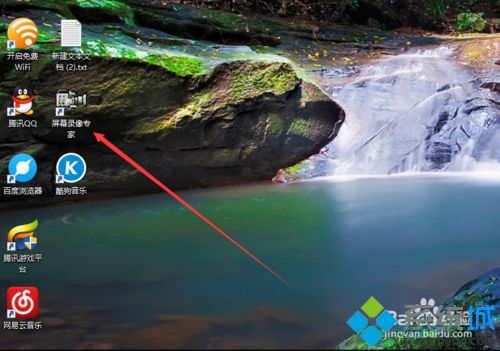
3、好了,这就来到了这个软件的主界面了。
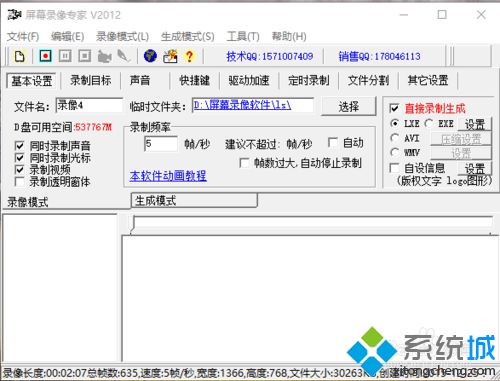
4、在这里我们需要对我们的录制视频的格式和帧数做一个设置,那么我们一般采用LXE或EXE格式进行录制,EXE格式录制的视频比较小且不需要任何播放器就能直接打开,但是容易携带病毒,所以我们一般采用LXE格式进行录制。帧数一般设置为3-5之间即可。
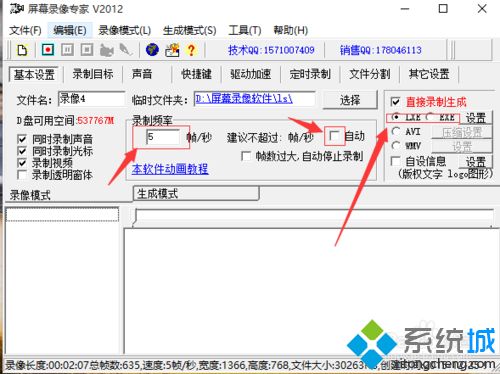
5、基本设置完成后,我们在上面找到声音这个选项,点开它,对我们的声音属性进行一个设置,我们选择声音录制来源一般采用麦克风,将它默认设置为麦克风即可,采样频率呢,可以适当调大一点。
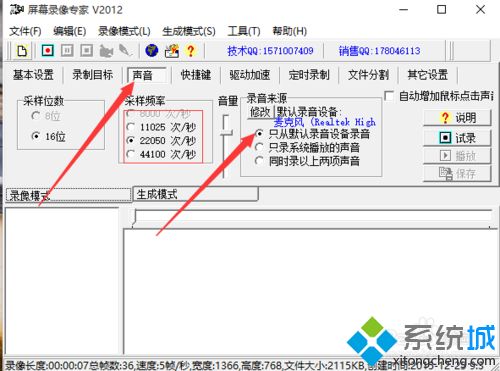
6、声音设置完后,我们有的可能只需要录制窗口,有些则是全屏,在我们的录制目标中选择即可。
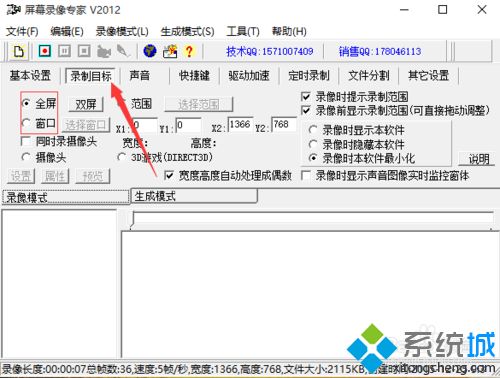
7、选择窗口后,它录制的就是我们打开的应用的一个窗口,例如QQ,那么它就只录制QQ这个窗口的视频了。
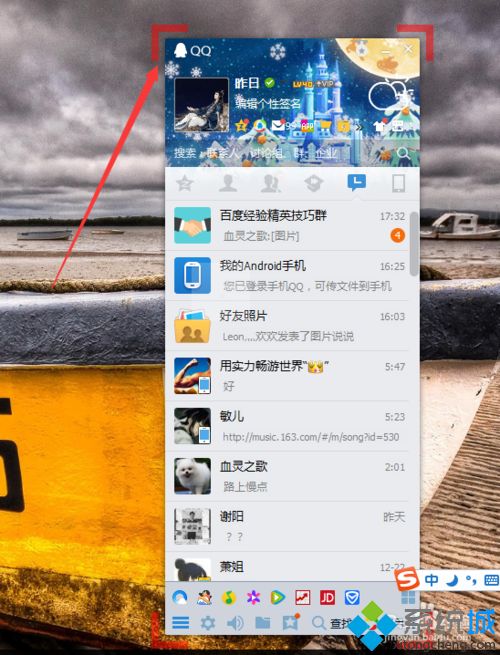
8、这些基本设置都设置完成后我们就可以开始进行录像了,点击上面的圆点,会弹出一系列的提示,我们一一确定即可,然后就会自动开始录像了。
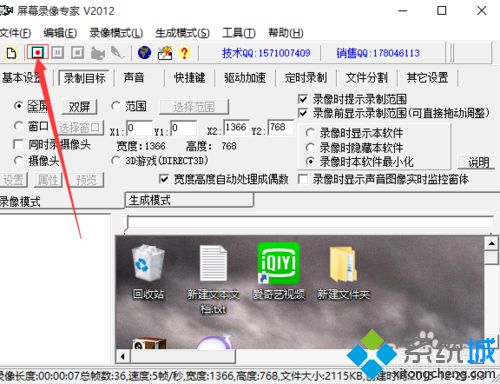
9、当我们录制完成后,我们只需要使用快捷键f3停止即可,然后选择右边那个停止录制,即可完成录制了。
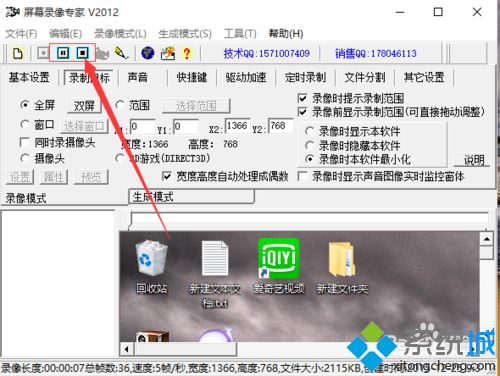
10、接着,在左侧就可以看到我们录制的一个视频了,双击打开它即可观看了。
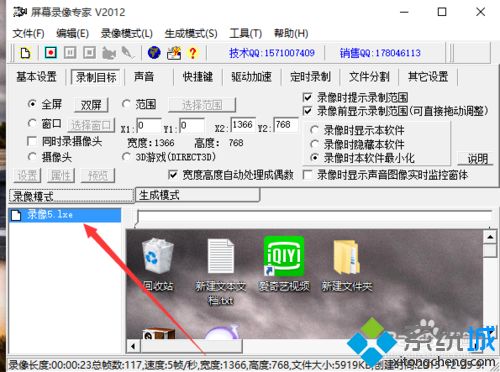
上面给大家讲解的就是使用屏幕录像专家录像的步骤,有需要的小伙伴可以学习上面的问题步骤来进行录像即可。
 站长资讯网
站长资讯网